iTunes Storeからポッドキャストを登録
ポッドキャストとして音声データや映像データを配信しているWebサイトはたくさんありますので、きっとお気に入りの番組が見つかると思います。
まずはiTunesを立ち上げてiTunes Storeから面白そうな番組を見つけて登録してみましょう。
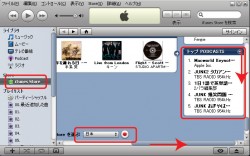 ※画像拡大
※画像拡大
画像のようにiTunes Music Storeをクリックし、画面をスクロールしてポッドキャストを探して下さい。
「トップ PODCAST」をクリックすると人気のあるポッドキャストが100件紹介されます。
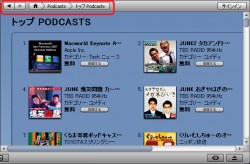 ※画像拡大
※画像拡大
赤枠で囲った箇所が操作ボタンになります。
インターネットを見るの同じで三角ボタンで「進む」や「戻る」ことができます。
画像では [ホーム] → [PODCASTS] → [トップ PODCASTS]の画面を表示した状態です。
[ホーム]をクリックすればiTunes Storeに戻れます。
[PODCASTS]をクリックするとポッドキャスト Directory(ホーム?)画面に移行します。
もしくは[ポッドキャスト]を選択中に[ポッドキャスト Directory]を押します。
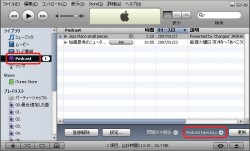 ※画像拡大
※画像拡大
↓ポッドキャスト Directory↓
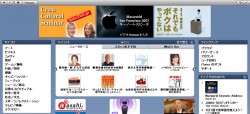 ※画像拡大
※画像拡大
[PODCASTS]に移動するとカテゴリ分けされているのでお目当ての番組や気になる番組を探しやすいと思います。
ポッドキャストに登録する前に番組説明の下にあるリストをクリックすると、そのまま番組を視聴できます。
※iTunesからポッドキャストを探すと、提携企業が大きなところが多いため映像付きのビデオポッドキャストが多い気がします。
興味がある番組が見つかったら「登録する」ボタンを押します。
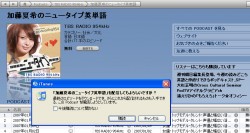 ※画像拡大
※画像拡大
[購読]ボタンを押すと登録され、番組が更新されているかをiTunesが自動で確認・ダウンロードするようになります。
※自分的には[購読]と聞くと[購買](買う)イメージがあって一瞬ドキっとしますが、[無料]と書いてある番組はあくまでも無料ですから。
 ※画像拡大
※画像拡大
番組が登録されるとiTunesのメニューがポッドキャストに自動で切り替わり、今追加した番組がリストに追加されます。
[登録解除]ボタンを押すと登録が解除されます。
まずはiTunesを立ち上げてiTunes Storeから面白そうな番組を見つけて登録してみましょう。
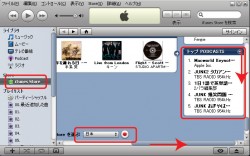 ※画像拡大
※画像拡大画像のようにiTunes Music Storeをクリックし、画面をスクロールしてポッドキャストを探して下さい。
「トップ PODCAST」をクリックすると人気のあるポッドキャストが100件紹介されます。
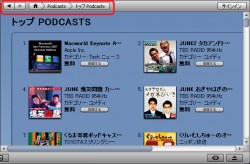 ※画像拡大
※画像拡大赤枠で囲った箇所が操作ボタンになります。
インターネットを見るの同じで三角ボタンで「進む」や「戻る」ことができます。
画像では [ホーム] → [PODCASTS] → [トップ PODCASTS]の画面を表示した状態です。
[ホーム]をクリックすればiTunes Storeに戻れます。
[PODCASTS]をクリックするとポッドキャスト Directory(ホーム?)画面に移行します。
もしくは[ポッドキャスト]を選択中に[ポッドキャスト Directory]を押します。
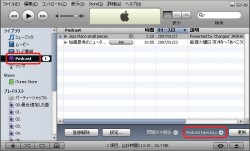 ※画像拡大
※画像拡大↓ポッドキャスト Directory↓
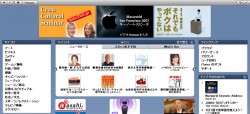 ※画像拡大
※画像拡大[PODCASTS]に移動するとカテゴリ分けされているのでお目当ての番組や気になる番組を探しやすいと思います。
ポッドキャストに登録する前に番組説明の下にあるリストをクリックすると、そのまま番組を視聴できます。
※iTunesからポッドキャストを探すと、提携企業が大きなところが多いため映像付きのビデオポッドキャストが多い気がします。
興味がある番組が見つかったら「登録する」ボタンを押します。
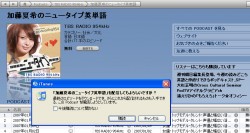 ※画像拡大
※画像拡大[購読]ボタンを押すと登録され、番組が更新されているかをiTunesが自動で確認・ダウンロードするようになります。
※自分的には[購読]と聞くと[購買](買う)イメージがあって一瞬ドキっとしますが、[無料]と書いてある番組はあくまでも無料ですから。
 ※画像拡大
※画像拡大番組が登録されるとiTunesのメニューがポッドキャストに自動で切り替わり、今追加した番組がリストに追加されます。
[登録解除]ボタンを押すと登録が解除されます。
|
|
|||||